Solicitud para Obtención de la Tasa de Habilitación de un Nuevo Establecimiento
Acorde vaya ingresando los datos en la solicitud, se le mostrará varios mensajes informativos en la parte inferior de la página,
los cuales debe leer y seguir según le indiquen, posteriormente puede cerrarlos dando click en el ícono "x" en la parte superior derecha del cuadro.
Para una breve explicación de cada uno de los datos presentados en la solicitud, ubique el puntero del mouse sobre el dato. Para dejar de ver dicha información, retire el puntero del mouse.
Todo casillero de color amarillo es editable. Aquellos campos donde se presente un asterisco serán obligatorios.
Siga los pasos detallados a continuación en el orden indicado. Para tener una vista más amplia del paso dé click sobre la imágen mostrada, aparecerá una pequeña ventana informativa con la imágen maximizada.
Para salir de dicha ventana, dé click fuera de ella.
-
1. Información del SRI
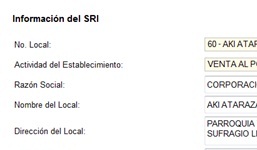
1. Información del SRI
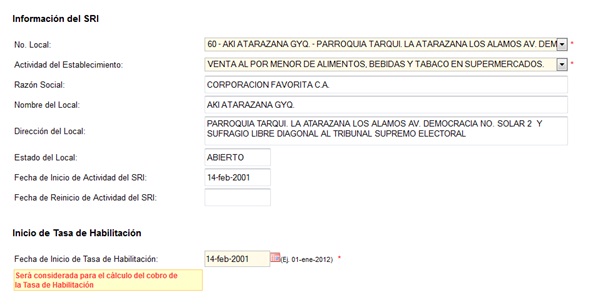
Como primer paso seleccione el Local de la lista, para cargar la información. Luego seleccione la Actividad de su Establecimiento.
En caso de que la Fecha de Inicio de Actividad no sea correcta, especifique la nueva Fecha de Inicio de Actividad en el último casillero de esta sección.
IMPORTANTE: La Fecha de Inicio de Actividad corresponde al 1er Pago a efectuar de Tasa de Habilitación. Se le cobrará la Tasa de Habilitación a partir de esta fecha.
-
2. Ubicación del Establecimiento
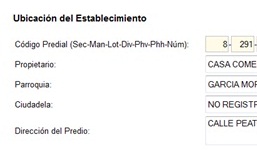
2. Ubicación del Establecimiento
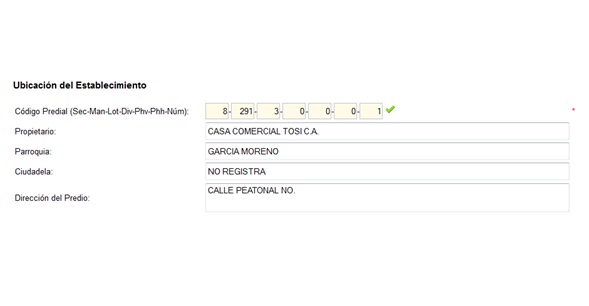
Ingrese el Código Catastral (Sector-Manzana-Lote-División-Phv-Phh-Número) y dé click en el visto para verificar la información.
-
3. Datos del Establecimiento
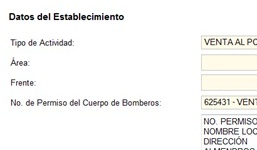
3. Datos del Establecimiento
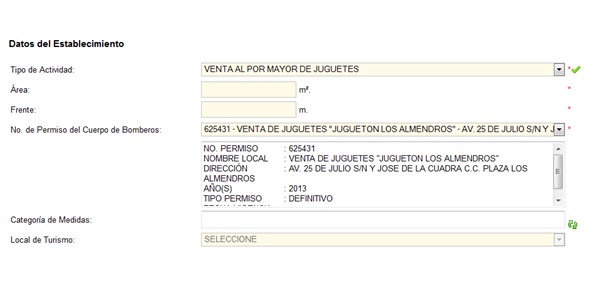
Seleccione el Tipo de Actividad que corresponda, dé click en el visto si desea saber si su actividad es factible en el predio indicado, llene el Área, Frente, Número de Permiso del Cuerpo de Bomberos y
dé click en el botón de flechas para actualizar la Categoría de Medidas. Si la actividad está vinculada al turismo debe seleccionar también el Local de Turismo correspondiente.
-
4. Información Complementaria
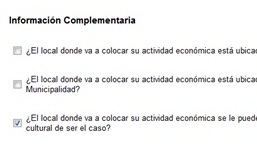
4. Información Complementaria
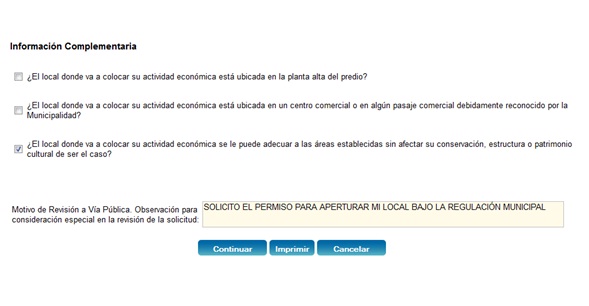
Lea cada pregunta y si es afirmativa su respuesta dé click en el casillero de la izquierda. Por último, de ser necesario, escriba una observación
la cual quiera que sea considerada por la dirección de Vía Pública en la revisión de su solicitud y dé click en el botón Continuar.
-
5. Requisitos del Trámite
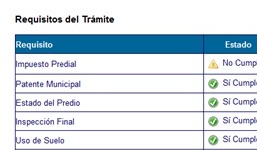
5. Requisitos del Trámite
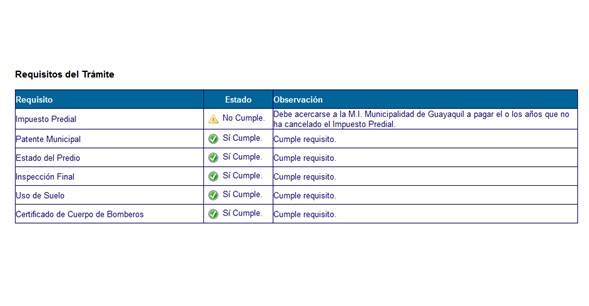
Asegúrese de cumplir con todos los Requisitos del Trámite. Aquellos requisitos que tengan un ícono color rojo son aquellos que no cumple,
por lo tanto no podrá continuar con su solicitud hasta que dichos requisitos hayan sido completados.
-
6. Documentos Adjuntos
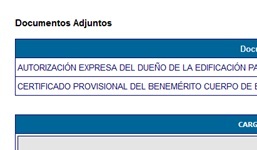
6. Documentos Adjuntos
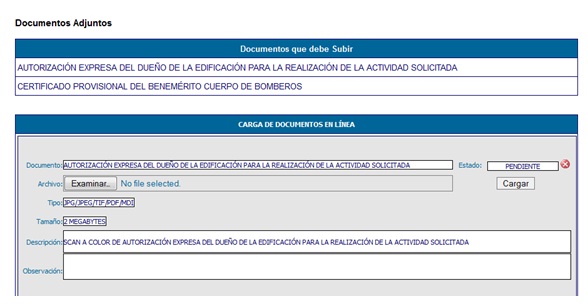
Verifique los Documentos que debe subir en el primer cuadro. Para subir el documento diríjase a la sección Carga de Documentos en Línea, busque el documento correspondiente, dé click en el botón Examinar y
seleccione el documento. Si tiene alguna observación que quisiera se tome en consideración lo puede hacer en la caja de texto Observación y dé click en el botón Cargar.
-
7. Disposiciones Mínimas del Local

7. Disposiciones Mínimas del Local
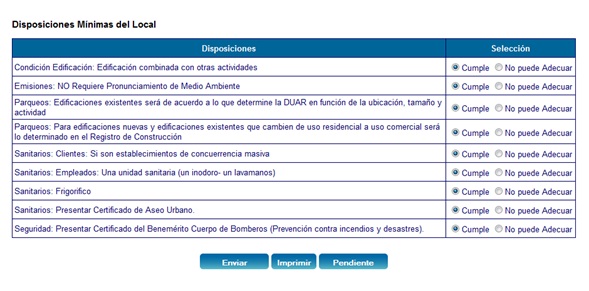
De existir Disposiciones Mínimas que deba cumplir, lea cada Disposición y marque en el círculo del lado derecho si "Cumple con la Disposición" o
"No puede Adecuar".
Finalmente dé click en el botón Enviar.
-
8. Finalizado
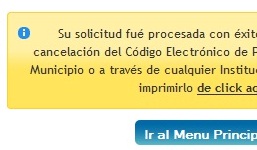
8. Finalizado
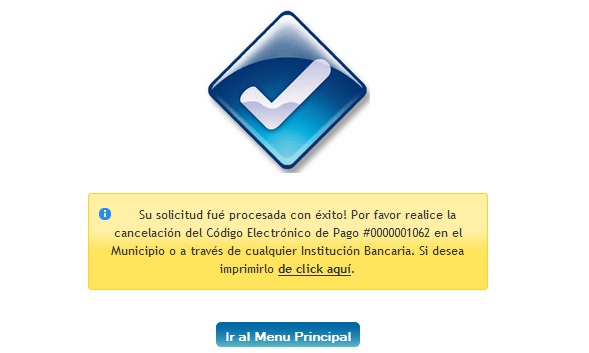
Su solicitud ha sido enviada con Éxito. Ya puede realizar el pago de su Tasa de Habilitación con el Código Electrónico mostrado.
Existe la posibilidad que su Solicitud requiera una revisión y análisis por parte de la dirección de Vía Pública, por lo cual usted deberá revisar
periódicamente la opción de Consulta de Trámites para conocer si dicha solicitud ha sido aprobada.
-
Pendiente
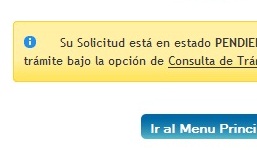
Pendiente
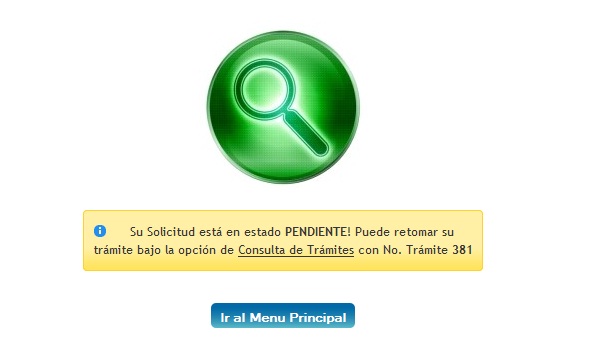
De no cumplir algún Requisito, no poseer alguna Documentación o no cumplir alguna Disposición, puede dejar Pendiente la Solicitud dando click
en el botón Pendiente. Si dejó Pendiente la solicitud la puede retomar desde la opción de Consulta de Trámites con el No. de Trámite mostrado.


Solicitud de Local Cerrado
Acorde vaya ingresando los datos en la solicitud, se le mostrará varios mensajes informativos en la parte inferior de la página,
los cuales debe leer y seguir según le indiquen, posteriormente puede cerrarlos dando click en el ícono "x" en la parte superior derecha del cuadro.
Para una breve explicación de cada uno de los datos presentados en la solicitud, ubique el puntero del mouse sobre el dato. Para dejar de ver dicha información, retire el puntero del mouse.
Todo casillero de color amarillo es editable. Aquellos campos donde se presente un asterisco serán obligatorios.
Siga los pasos detallados a continuación en el orden indicado. Para tener una vista más amplia del paso dé click sobre la imágen mostrada, aparecerá una pequeña ventana informativa con la imágen maximizada.
Para salir de dicha ventana, dé click fuera de ella.
-
1. Información del Establecimiento Cerrado
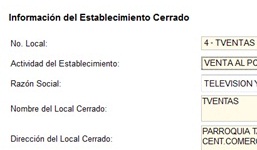
1. Información del Establecimiento Cerrado
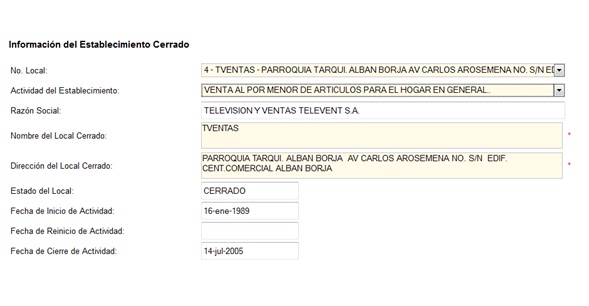
Como primer paso seleccione el Local de la lista, para cargar la información. Luego seleccione la Actividad de su Establecimiento.
Puede modificar el Nombre del Local y la Dirección del Local Cerrado. En caso de no tener local puede escribir el Nombre y Dirección.
-
2. Ubicación del Establecimiento
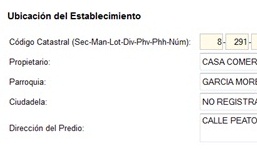
2. Ubicación del Establecimiento
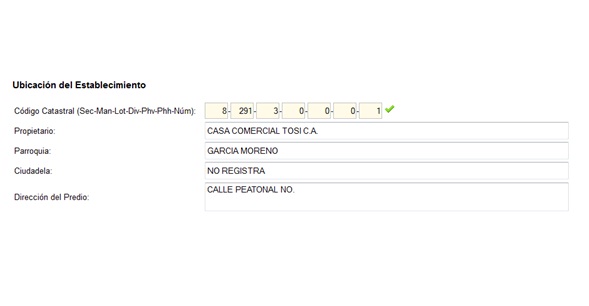
Ingrese el Código Catastral (Sector-Manzana-Lote-División-Phv-Phh-Número) y dé click en el visto para verificar la información.
-
3. Datos del Establecimiento
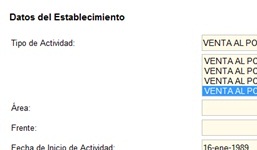
3. Datos del Establecimiento
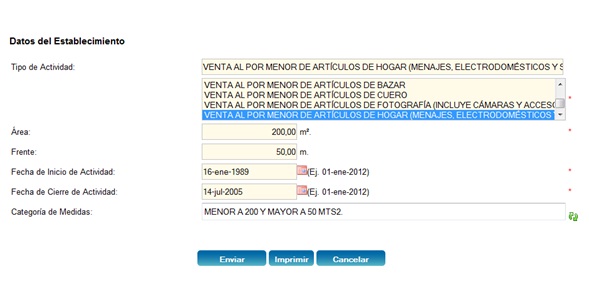
Seleccione el Tipo de Actividad que corresponda, puede escribir parte del nombre de la Actividad para filtrar los resultados, llene la información
solicitada Área, Frente, Fecha de Inicio de Actividad, Fecha de Cierre de Acitivdad, dé click en el botón de flechas para actualizar la Categoría de Medidas.
Finalmente dé click en el botón Enviar.


Solicitud de Renovación de Tasa de Habilitación
Acorde vaya ingresando los datos en la solicitud, se le mostrará varios mensajes informativos en la parte inferior de la página,
los cuales debe leer y seguir según le indiquen, posteriormente puede cerrarlos dando click en el ícono "x" en la parte superior derecha del cuadro.
Para una breve explicación de cada uno de los datos presentados en la solicitud, ubique el puntero del mouse sobre el dato. Para dejar de ver dicha información, retire el puntero del mouse.
Todo casillero de color amarillo es editable. Aquellos campos donde se presente un asterisco serán obligatorios.
Siga los pasos detallados a continuación en el orden indicado. Para tener una vista más amplia del paso dé click sobre la imágen mostrada, aparecerá una pequeña ventana informativa con la imágen maximizada.
Para salir de dicha ventana, dé click fuera de ella.
-
1. Datos Generales

1. Datos Generales

Seleccione del listado de Establecimientos activos presentado, la Tasa de Habilitación a la cual desea realizar la renovación.
Esta sección presenta la información básica de la Tasa de Habilitación seleccionada.
-
2. Información del SRI

2. Información del SRI

En el listado ubicado en "Nro. Local" seleccione el Local del Sri que corresponda a su Tasa de Habilitación seleccionada.
Posteriormente, seleccione la actividad del establecimiento del Sri que corresponda a la actividad de su Tasa de Habilitación.
Nota: Si usted ya relacionó esta información, el sistema se la mostrará automáticamente.
-
3. Información de Renovación
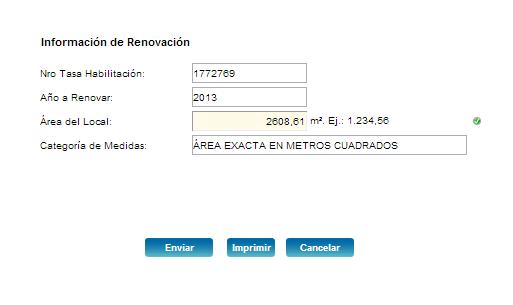
3. Información de Renovación
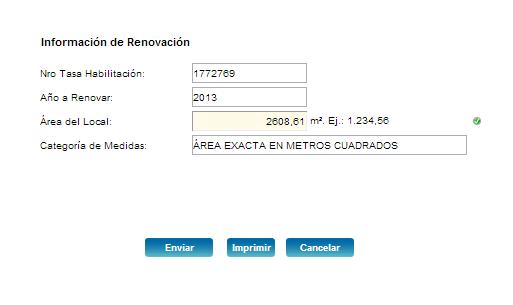
Muestra el año a Renovar. En el caso que su Tasa de Habilitación
no tenga registrado el valor de Área del Local, ingréselo. Si ya tiene registrado el valor de Área,
puede modificarla a un valor superior o mantener la que el sistema le muestra; luego presione el botón de verificación de área.
Finalmente Envíe la Solicitud.



Solicitud de Rectificación de Tasa de Habilitación
Acorde vaya ingresando los datos en la solicitud, se le mostrará varios mensajes informativos en la parte inferior de la página,
los cuales debe leer y seguir según le indiquen, posteriormente puede cerrarlos dando click en el ícono "x" en la parte superior derecha del cuadro.
Para una breve explicación de cada uno de los datos presentados en la solicitud, ubique el puntero del mouse sobre el dato. Para dejar de ver dicha información, retire el puntero del mouse.
Todo casillero de color amarillo es editable. Aquellos campos donde se presente un asterisco serán obligatorios.
Siga los pasos detallados a continuación en el orden indicado. Para tener una vista más amplia del paso dé click sobre la imágen mostrada, aparecerá una pequeña ventana informativa con la imágen maximizada.
Para salir de dicha ventana, dé click fuera de ella.
-
1. Datos Generales

1. Datos Generales

Seleccione del listado de Establecimientos activos presentado, la Tasa de Habilitación a la cual desea realizar la Rectificación.
Esta sección presenta la información básica de la Tasa de Habilitación seleccionada.
-
2. Información del SRI

2. Información del SRI

En el listado ubicado en "Nro. Local" seleccione el Local del Sri que corresponda a su Tasa de Habilitación seleccionada.
Posteriormente, seleccione la actividad del establecimiento del Sri que corresponda a la actividad de su Tasa de Habilitación.
Nota: Si usted ya relacionó esta información, el sistema se la mostrará automáticamente.
-
3. Información de Rectificación
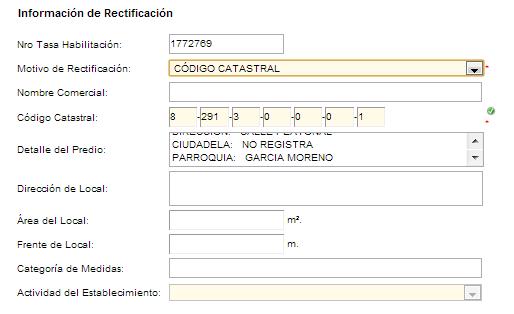
3. Información de Rectificación
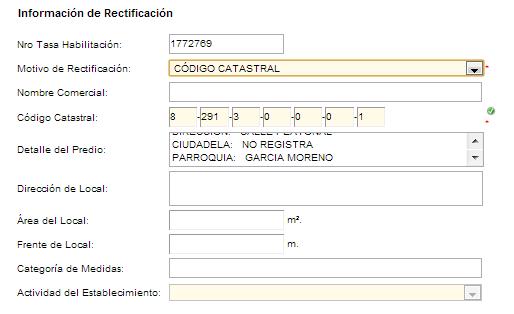
Seleccione el motivo de Rectificación. Dependiendo del motivo seleccionado, se habilitarán los
campos de ingreso para que usted registre los datos por los cuales desea reemplazar la información actual de su Tasa de Habilitación.
Estos datos se presentan en color amarillo con el signo * a la derecha.
Finalmente Envíe la Solicitud.



Solicitud de Baja de Tasa de Habilitación
Acorde vaya ingresando los datos en la solicitud, se le mostrará varios mensajes informativos en la parte inferior de la página,
los cuales debe leer y seguir según le indiquen, posteriormente puede cerrarlos dando click en el ícono "x" en la parte superior derecha del cuadro.
Para una breve explicación de cada uno de los datos presentados en la solicitud, ubique el puntero del mouse sobre el dato. Para dejar de ver dicha información, retire el puntero del mouse.
Todo casillero de color amarillo es editable. Aquellos campos donde se presente un asterisco serán obligatorios.
Siga los pasos detallados a continuación en el orden indicado. Para tener una vista más amplia del paso dé click sobre la imágen mostrada, aparecerá una pequeña ventana informativa con la imágen maximizada.
Para salir de dicha ventana, dé click fuera de ella.
-
1. Datos Generales
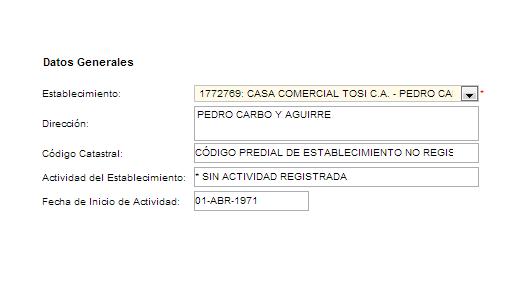
1. Datos Generales
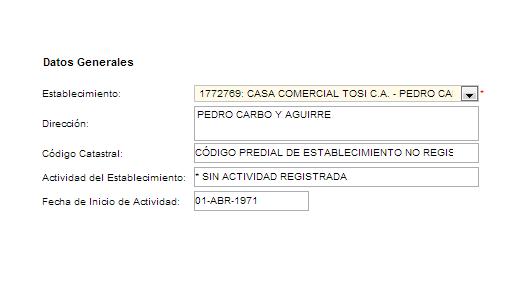
Seleccione del listado de Establecimientos activos presentado, la Tasa de Habilitación a la cual desea realizar la
Baja. Esta sección presenta la información básica de la Tasa de Habilitación seleccionada.
-
2. Información del SRI

2. Información del SRI

En el listado ubicado en "Nro. Local" seleccione el Local del Sri que corresponda a su Tasa de Habilitación seleccionada.
Posteriormente, seleccione la actividad del establecimiento del Sri que corresponda a la actividad de su Tasa de Habilitación.
Nota: Si usted ya relacionó esta información, el sistema se la mostrará automáticamente.
-
3. Información de Baja
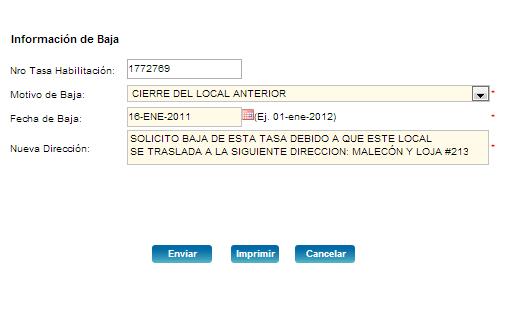
3. Información de Baja
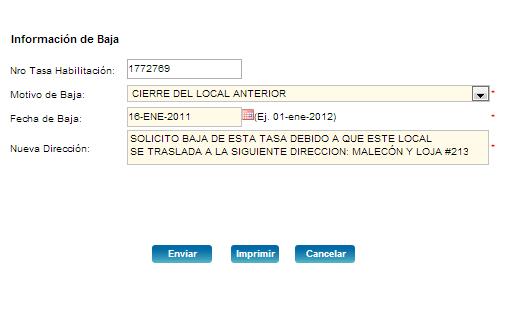
Seleccione el motivo de Baja. Luego debe ingresar la fecha de baja de su Tasa de Habilitación.
Posteriormente, escriba una breve descripción de la baja, según lo que indique el formulario. La información requerida de manera obligatoria
se presentan en color amarillo con el signo * a la derecha.
Finalmente Envíe la Solicitud.

